Introduzione
In questo documento viene descritto come correggere l'errore: "La connessione VPN è stata avviata da un utente desktop remoto la cui console remota è stata disconnessa".
Problema
Quando un utente tenta di connettersi all'headend di Secure Access tramite una VPN ad accesso remoto (RA-VPN), l'errore viene stampato nel popup di notifica di Cisco Secure Client:
The VPN connection was started by a remote desktop user whose remote console has been disconnected. It is presumed the VPN routing configuration is responsible for the remote console disconnect. The VPN connection has been disconnected to allow the remote console to connect again. A remote desktop user must wait 90 seconds after VPN establishment before disconnecting the remote console to avoid this condition.
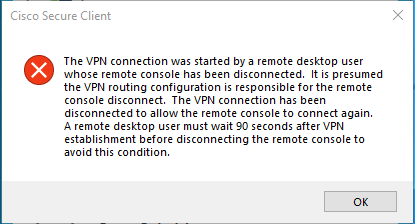
L'errore indicato viene generato quando l'utente è connesso tramite RDP al PC Windows, tenta di connettersi a RA-VPN dal PC specificato e Tunnel Mode in Profilo VPN è impostato su Connect to Secure Access (default option) e l'indirizzo IP di origine della connessione RDP non viene aggiunto a Eccezioni.
Ad esempio, Traffic Steering (Split Tunnel)è possibile configurare un profilo VPN per mantenere una connessione tunnel completa ad Accesso sicuro oppure configurare il profilo in modo che utilizzi una connessione tunnel divisa per indirizzare il traffico attraverso la VPN solo se necessario.
- Per
Tunnel Mode, scegliere:
Connect to Secure Access dirigere tutto il traffico attraverso la galleria; oppure Bypass Secure Access per indirizzare tutto il traffico all'esterno del tunnel.
- A seconda della selezione effettuata, è possibile indirizzare
Add Exceptions il traffico all'interno o all'esterno del tunnel. È possibile immettere indirizzi IP, domini e spazi di rete separati da virgole.
Soluzione
Passare al Cisco Secure Access Dashboard:
- Fare clic su
Connect > End User Connectivity - Fare clic su
Virtual Private Network - Scegliere il profilo da modificare e fare clic su
Edit
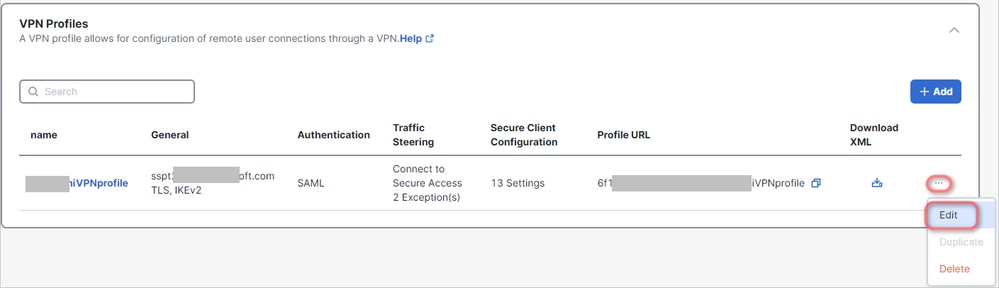
- Fare clic su
Traffic Steering (Split Tunnel) > Add Exceptions > + Add
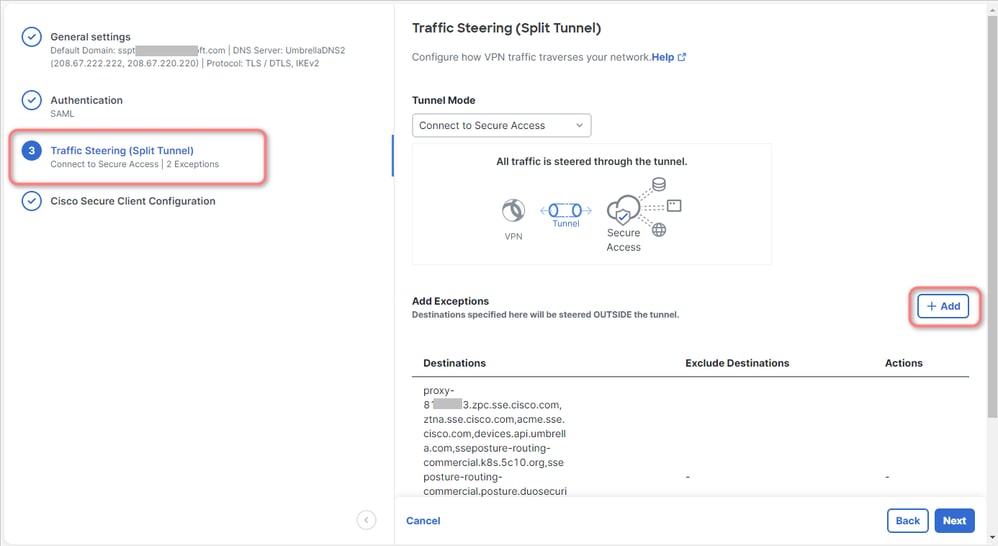
- Aggiungere l'indirizzo IP da cui è stata stabilita la connessione RDP

- Fare clic su
Save In Add Destinations window
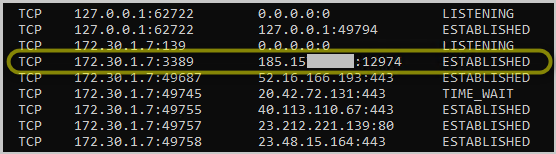

Nota: l'indirizzo IP può essere trovato dall'output del comando netstat -ancmd.; Notare l'indirizzo IP da cui è stata stabilita una connessione all'indirizzo IP locale del desktop remoto alla porta 3389.
- Fare clic su
Next dopo aver aggiunto l'eccezione:
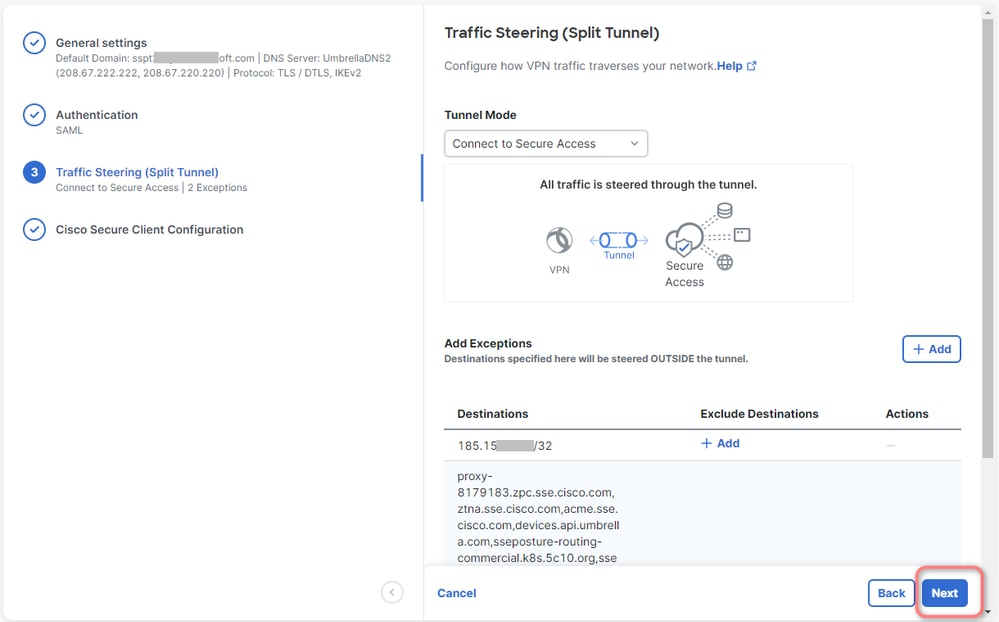
- Fare clic su
Save Changes (Modifiche) nel profilo VPN:
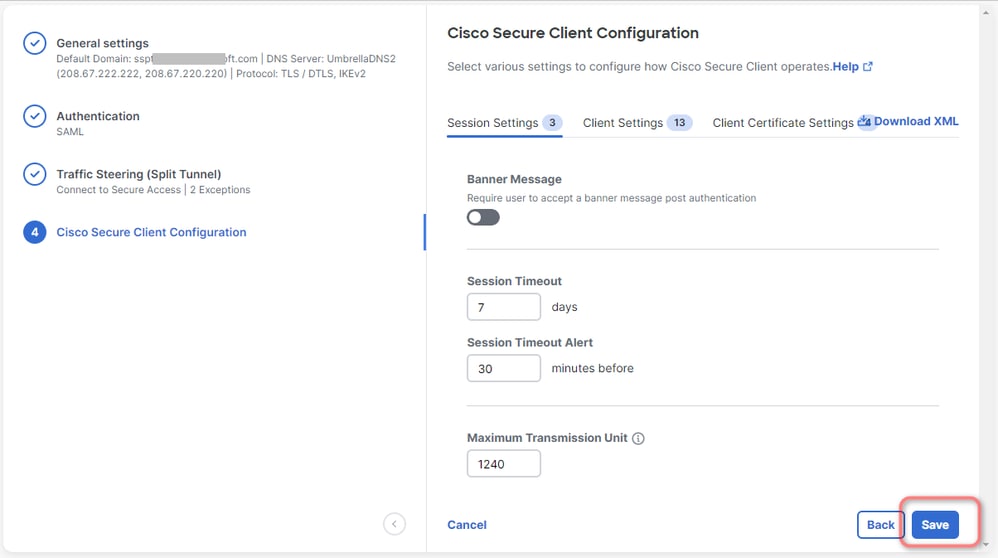
Informazioni correlate
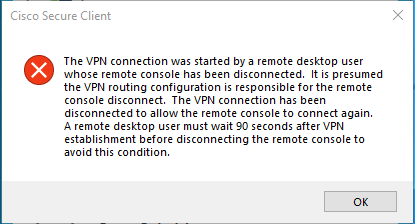
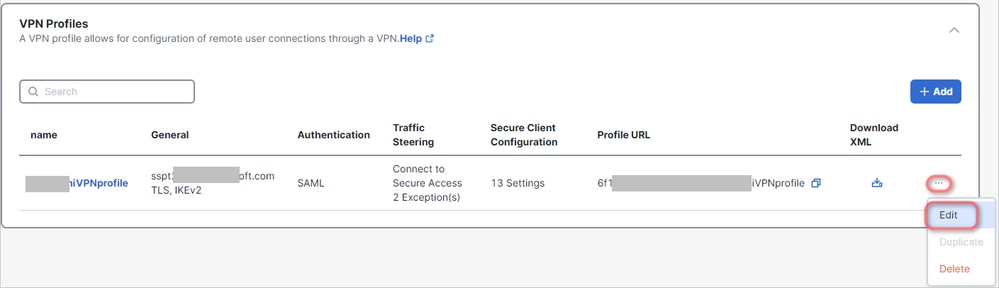
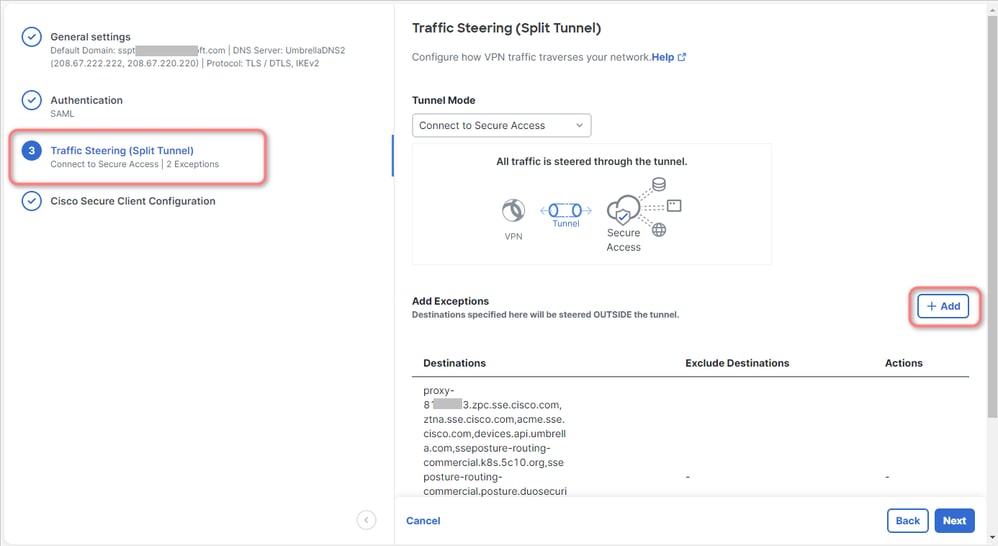

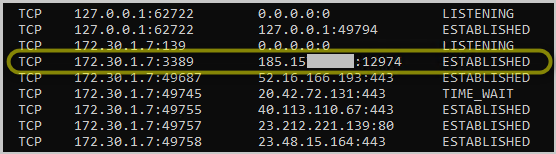

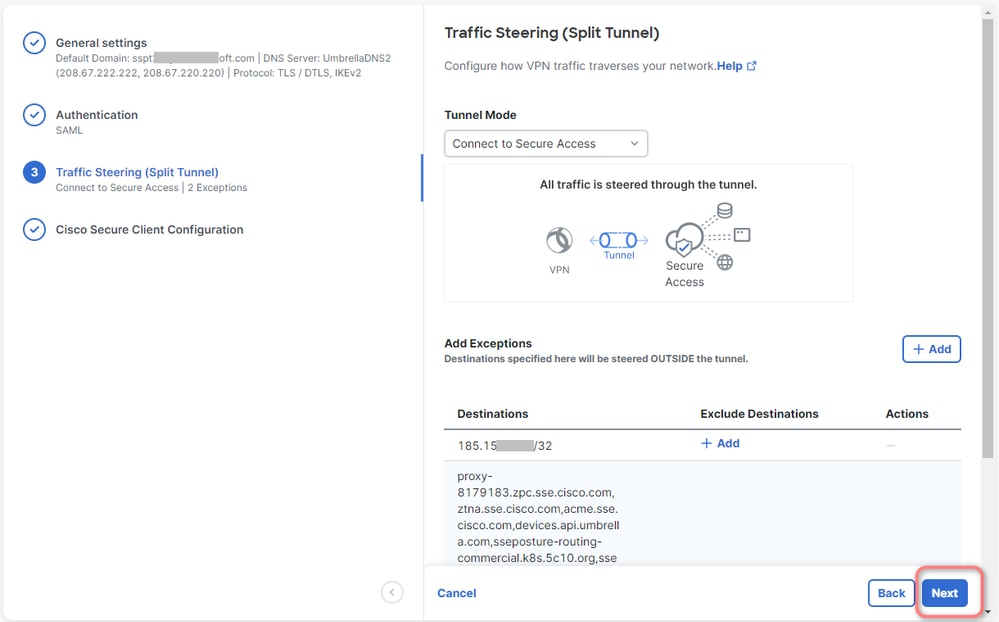
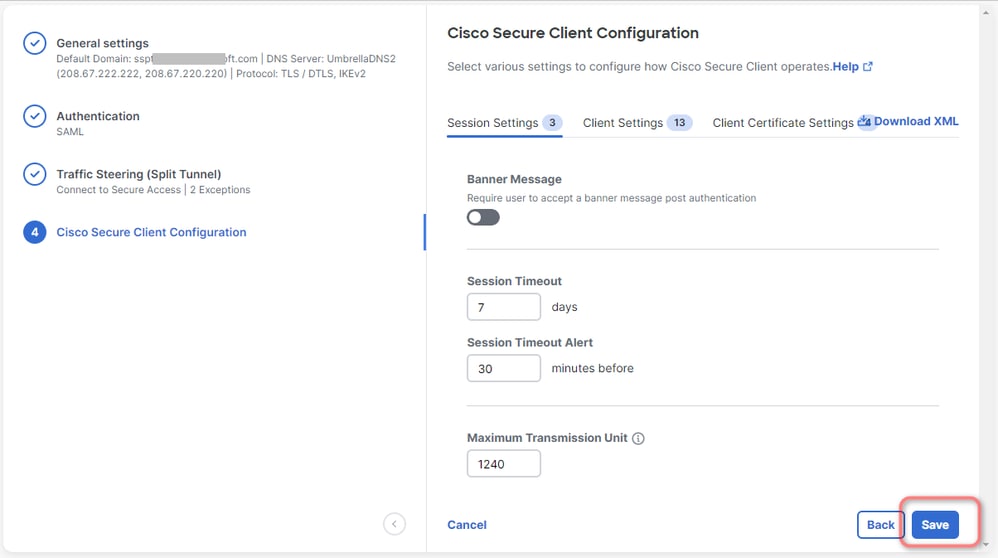
 Feedback
Feedback